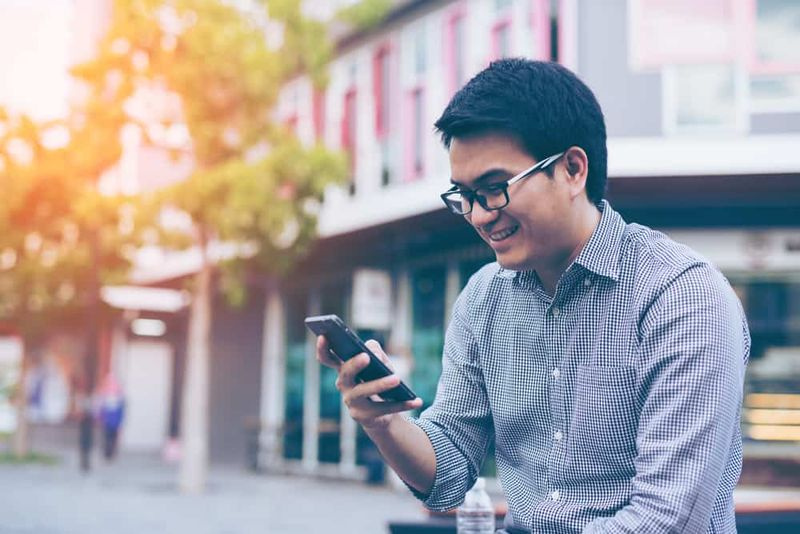Användarhandbok för återställning av Mac Bluetooth-modul för att lösa anslutningsproblem
Vill du återställa Mac Bluetooth-modul för att lösa anslutningsproblem? Mac använder Bluetooth för att ansluta till trådlösa enheter som tangentbord, styrplattor, möss, högtalare och andra kringutrustning. Det är dock en effektiv teknik. Men i vissa steg är chansen att du kommer att stöta på problem medan du upprätthåller en Bluetooth-anslutning med en eller flera av dina enheter.
Vissa problem kan lösas genom att reparera eller avkoppla Bluetooth-enheten. Inte bara detta utan också att ändra batterierna, starta om din Mac eller utföra en SMC-återställning. Men om ingen av dessa lösningar fungerar kan du försöka återställa din Macs Bluetooth-modul. I den här guiden lär du dig hur du gör det i macOS med den dolda Bluetooth-felsökningsmenyn.
Återställ din Macs Bluetooth-modul
Innan du går framåt, kom ihåg att när du är klar använder du uteslutande Bluetooth för att interagera med tangentbordet och musen. Då flyttar du till att tillfälligt förlora anslutningen till dem med bara följande tekniker. Så du måste antagligen ha ett backup-ingångsval för ingångsenheter för alla fall.
Steg 1:
Först håller du på Skift + Alternativ (Alt) på Mac-tangentbordet. Tryck sedan på Bluetooth-symbolen i det övre högra hörnet av macOS-menyraden. (Om du inte ser det där vill du kontrollera Visa Bluetooth i menyraden i Systeminställningar -> Bluetooth .)
Steg 2:
Lägg nu till avslöjandet Felsöka undermenyn och håll muspekaren över den.
Steg 3:
Knacka Återställ Bluetooth-modulen .
Steg 4:
Starta äntligen om din Mac.
Du kommer att kontrollera olika andra potentiellt viktiga val i undermenyn Felsökning. Fabriksåterställ alla anslutna Apple-enheter arbeta exakt vad det står. Det tvingar Apple-märkta Bluetooth-tillbehör till standardinställningarna när de kom ur lådan. Det är ett effektivt alternativ när du har provat allt annat för att lösa ett anslutningsproblem. Det inkluderar återställning av Bluetooth-modulen.
Äntligen, Ta bort alla enheter alternativet är troligen viktigt om du till exempel bläddrar med Bluetooth-tangentbordet eller musen till en annan Mac. Du kan dock också ta bort eller radera enheter på individuell basis med hjälp av MacOS-menyraden när du håller ned Skift + Alternativ (Alt) innan du trycker på Bluetooth-symbolen.
Att radera enheter på detta sätt innebär att du inte också utvisar många andra Bluetooth-anslutningar som högtalare och så vidare som du förmodligen vill behålla.
Slutsats:
Här handlar allt om Återställ Mac Bluetooth-modulen. Är den här artikeln till hjälp? Har du någonsin mött några problem? Har du hittat några andra alternativmetoder som vi inte kan täcka i den här artikeln? Låt oss veta dina tankar i kommentarfältet nedan.
Tills dess! Håll dig säker 🥰
Läs också: